ios邮件怎么添加多个邮箱 iPhone多个邮箱账户如何添加
更新时间:2024-02-13 15:43:42作者:yang
在如今信息爆炸的社会中,电子邮件成为了人们日常生活和工作中不可或缺的一部分,对于iPhone用户而言,iOS系统提供了便捷的邮件应用,使得管理多个邮箱账户变得轻而易举。不论是个人邮箱还是工作邮箱,只需几个简单的步骤,就能在iPhone上添加多个邮箱账户,实现一机多用。接下来我们将详细介绍如何在iOS系统上添加多个邮箱账户的方法,让你随时随地轻松收发邮件。
步骤如下:
1.在手机上,找到“设置”,点击进入。
这里展示的例子是基于iPhone系统iOS7以上的版本,低版本是否也有此功能不得而知。
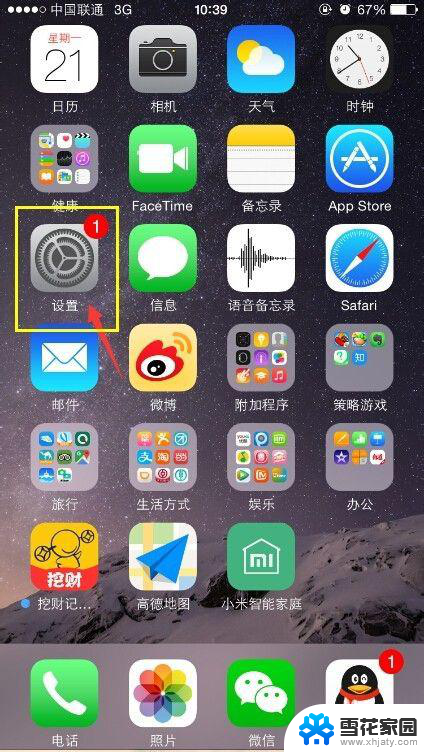
2.进入“邮件、通讯录、日历”选项。
如下图所示。

3.可以看到,我们已经在使用的邮箱是QQ邮箱。
在下面点击“添加账户”,如下图中红色框框中所示。
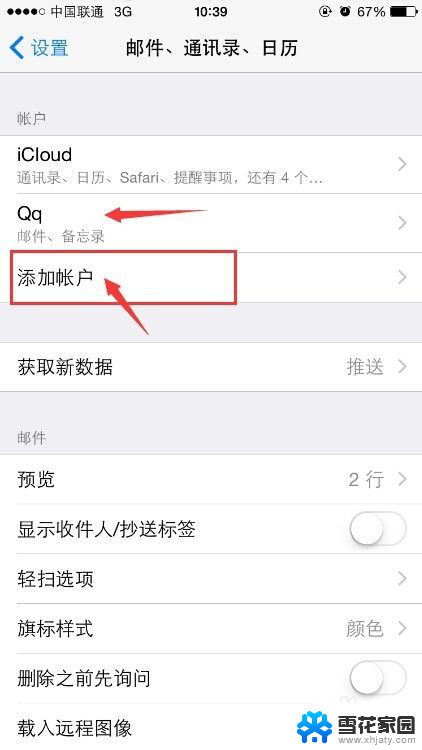
4.选择一个你想要添加的邮箱的地址,如果下面列表中没有,则点击最下方的“其他”。
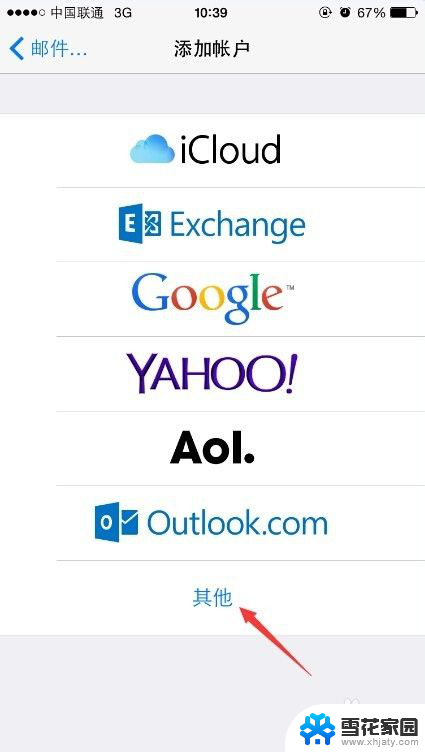
5.在其他页面中,选择“添加邮件账户”,如下图所示。
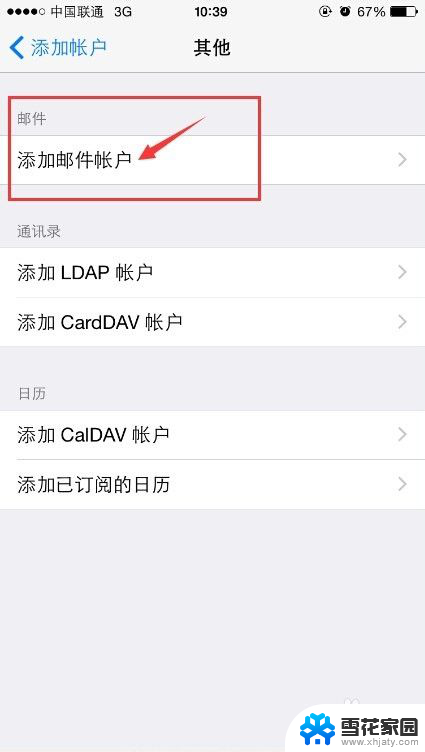
6.在下方的框内填写相应的信息,邮箱的名字。地址,密码,以及对这个邮箱的一些描述。
填好了之后点击右上角的“下一步”。
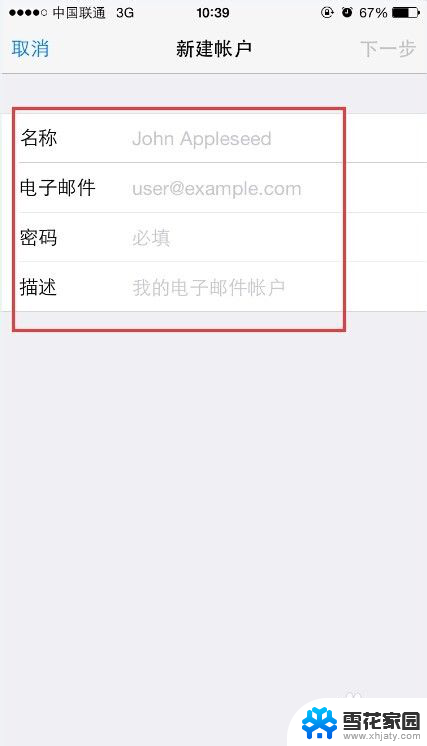
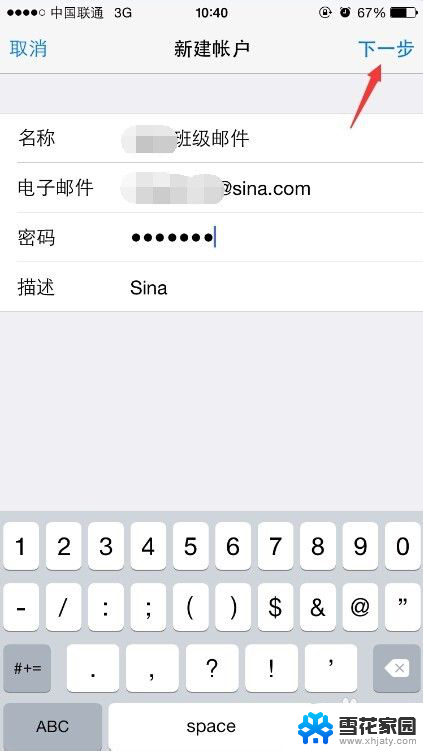
7.现在可以看到,在账户下面。除了本来就有的“qq”邮箱,我们刚刚添加的sina邮箱也已经在上面了。
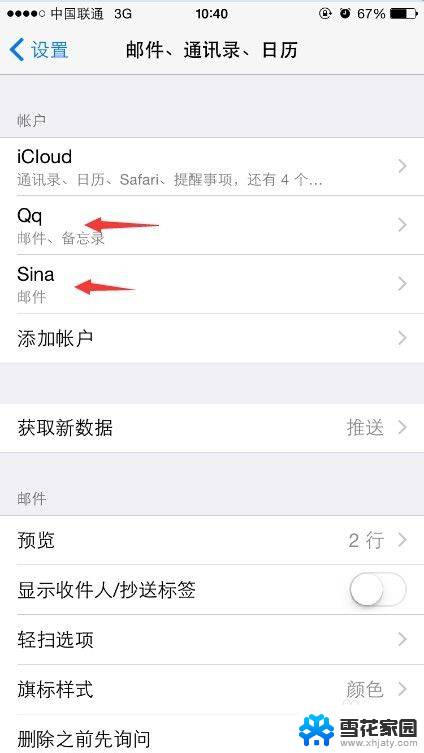
以上是如何在iOS上添加多个邮箱的全部内容,如果有任何疑问,用户可以参考我的步骤进行操作,希望对大家有所帮助。
ios邮件怎么添加多个邮箱 iPhone多个邮箱账户如何添加相关教程
-
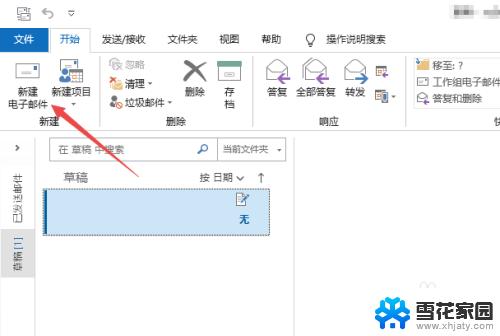 outlook邮箱怎么添加附件 Outlook如何在邮件中添加附件
outlook邮箱怎么添加附件 Outlook如何在邮件中添加附件2025-03-20
-
 网易邮箱怎么关联别的邮箱 如何在网易邮箱中添加其他邮箱账号
网易邮箱怎么关联别的邮箱 如何在网易邮箱中添加其他邮箱账号2024-04-13
-
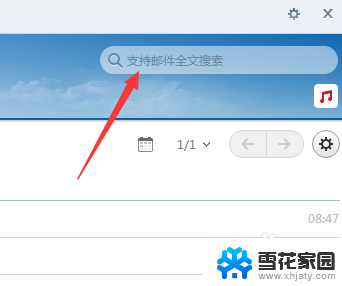 163邮箱突然收不到邮件怎么回事 163邮箱收不到邮件怎么办
163邮箱突然收不到邮件怎么回事 163邮箱收不到邮件怎么办2023-12-10
-
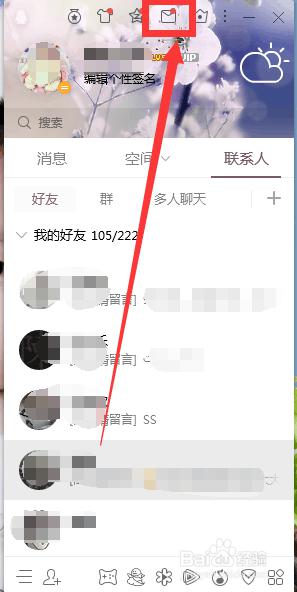 如何用电脑发送qq邮箱 电脑上QQ邮箱怎么发送邮件
如何用电脑发送qq邮箱 电脑上QQ邮箱怎么发送邮件2024-07-30
- qq邮箱怎么直接回复邮件 qq邮箱回复邮件步骤
- 怎样使用qq邮箱发邮件 QQ邮箱发邮件步骤
- 怎么给网易邮箱发邮件 网易163邮箱如何注册
- 电脑qq邮箱怎么找 电脑上如何查看QQ邮箱收件箱
- 怎么发邮箱qq邮箱 QQ邮件怎么用
- qq邮箱拦截的邮件在哪 QQ邮箱误拦截的邮件去哪里找
- 电脑微信设置文件保存位置 微信电脑版文件保存位置设置方法
- 增值税开票软件怎么改开票人 增值税开票系统开票人修改方法
- 网格对齐选项怎么取消 网格对齐选项在哪里取消
- 电脑桌面声音的图标没了 怎么办 电脑音量调节器不见了怎么办
- 键盘中win是那个键 电脑键盘win键在哪个位置
- 电脑如何连接隐藏的wifi网络 电脑如何连接隐藏的无线WiFi信号
电脑教程推荐